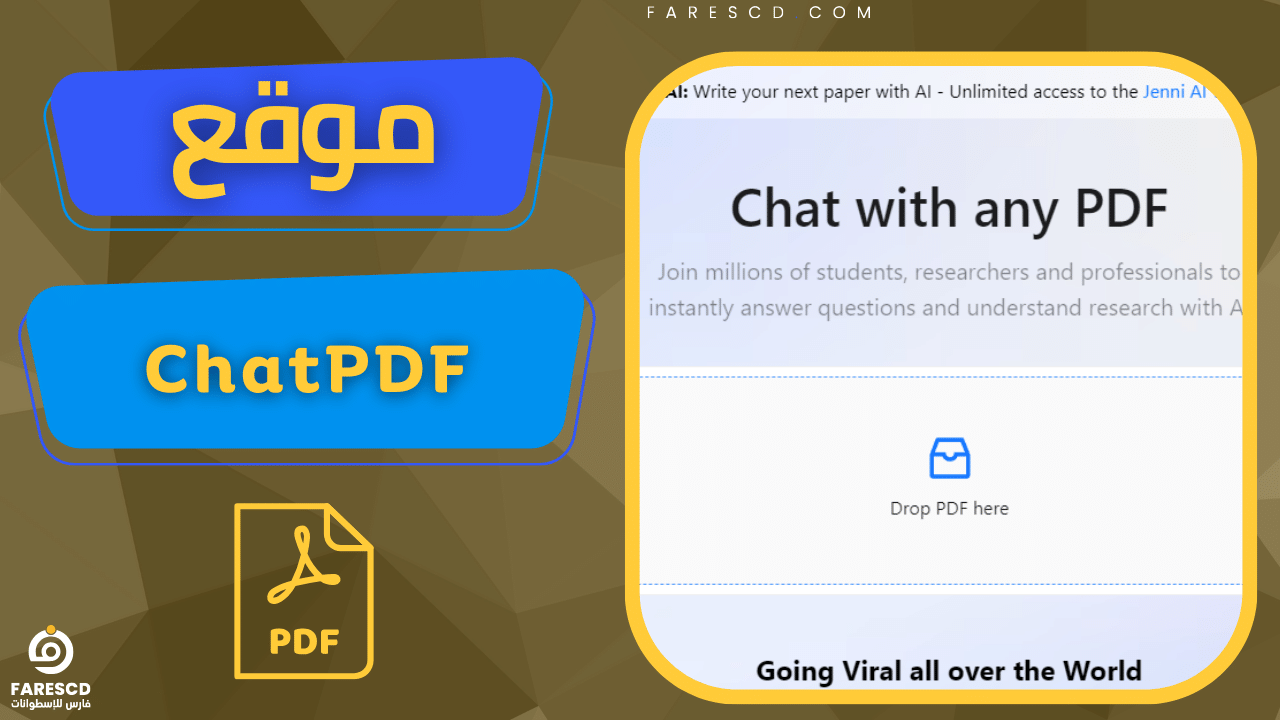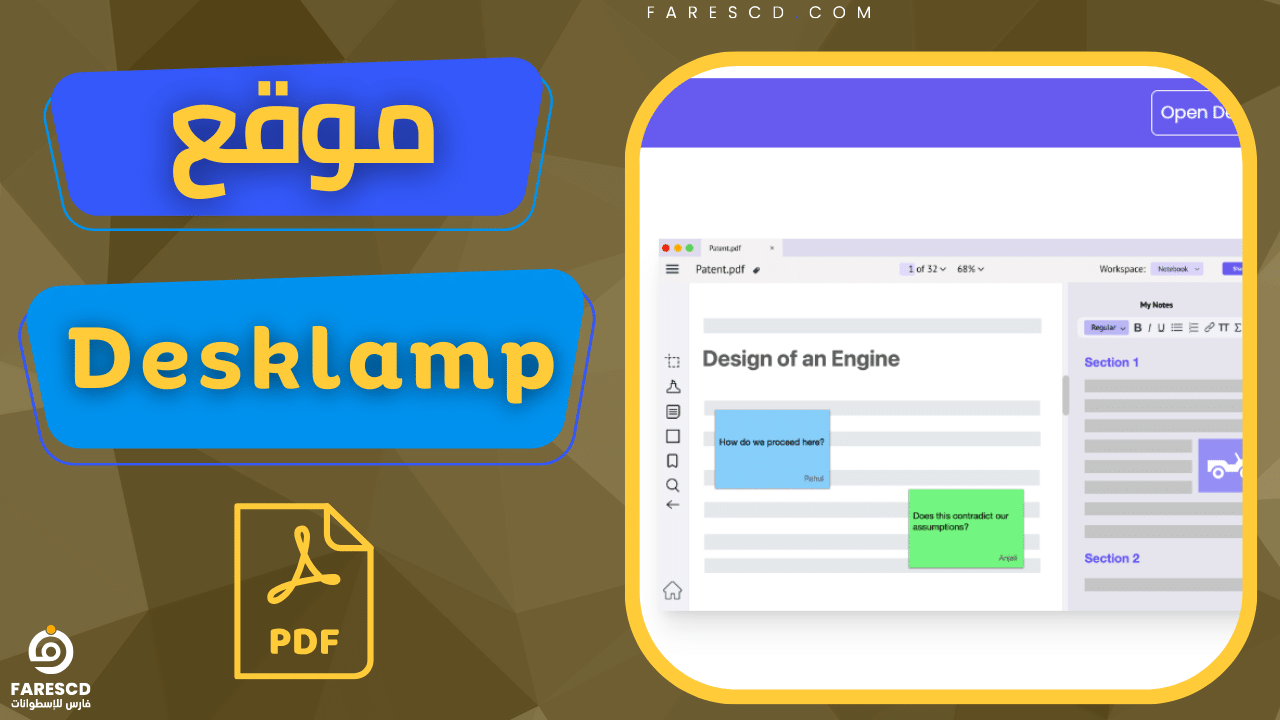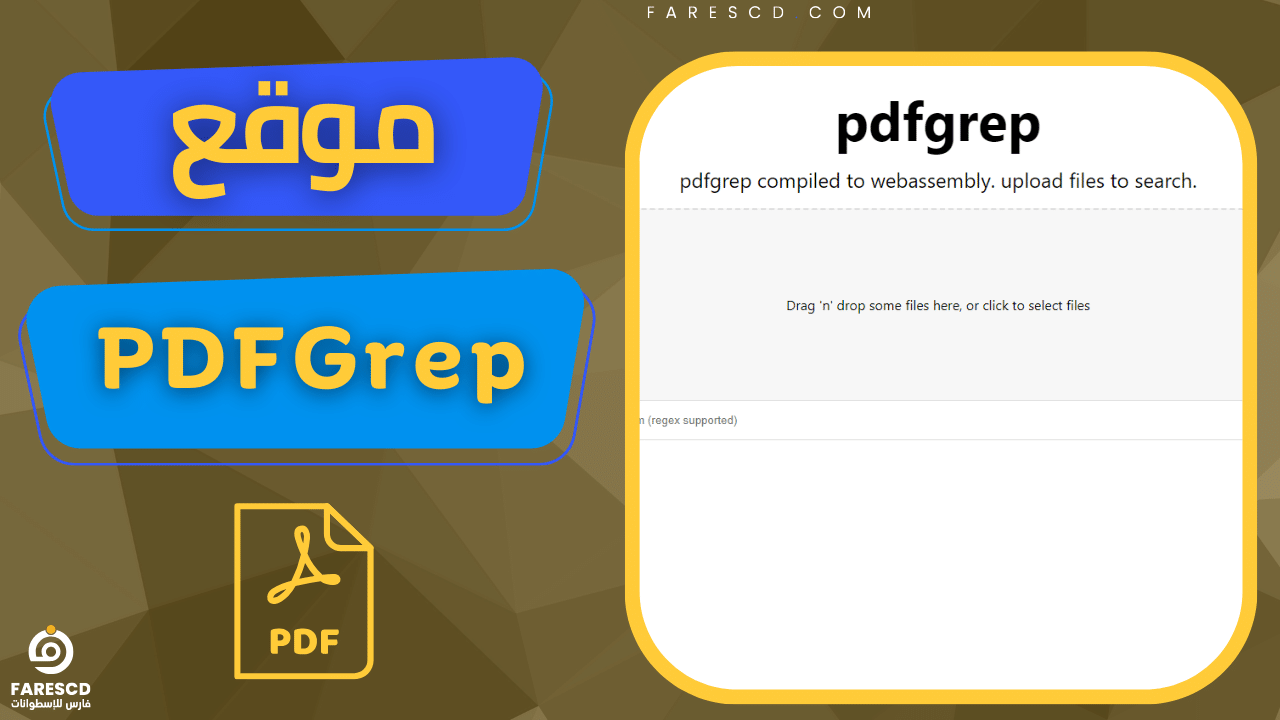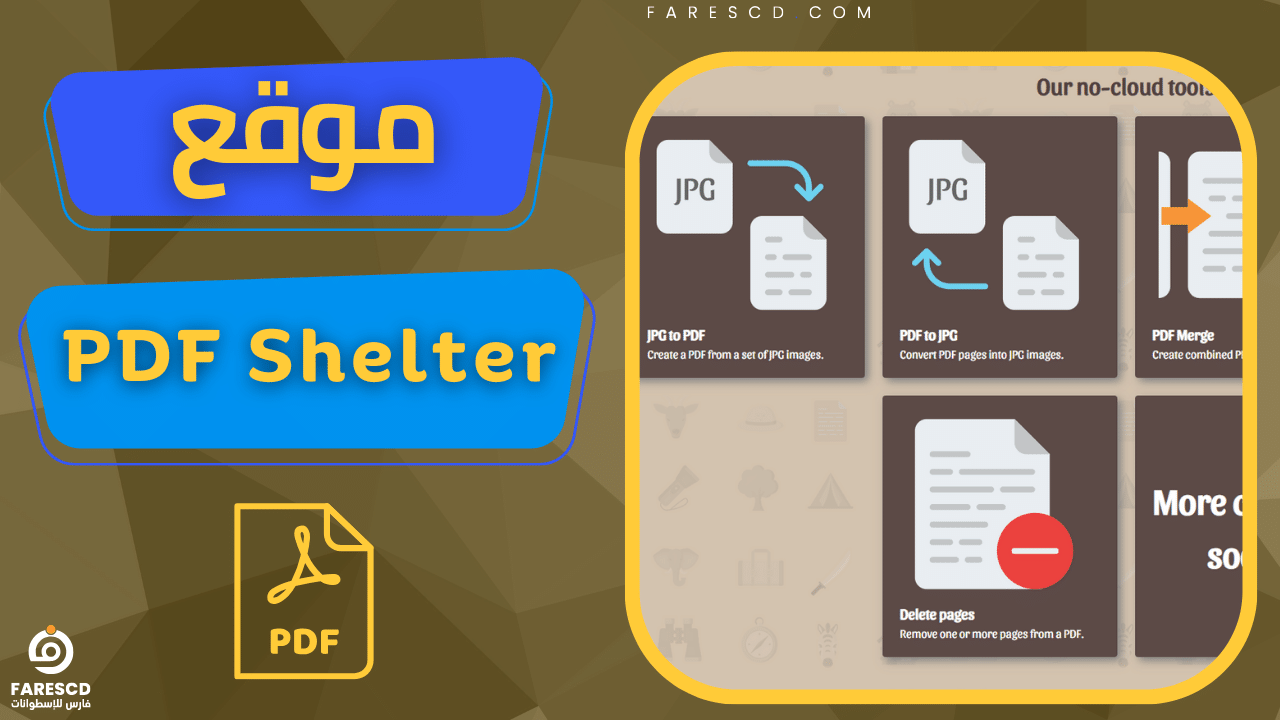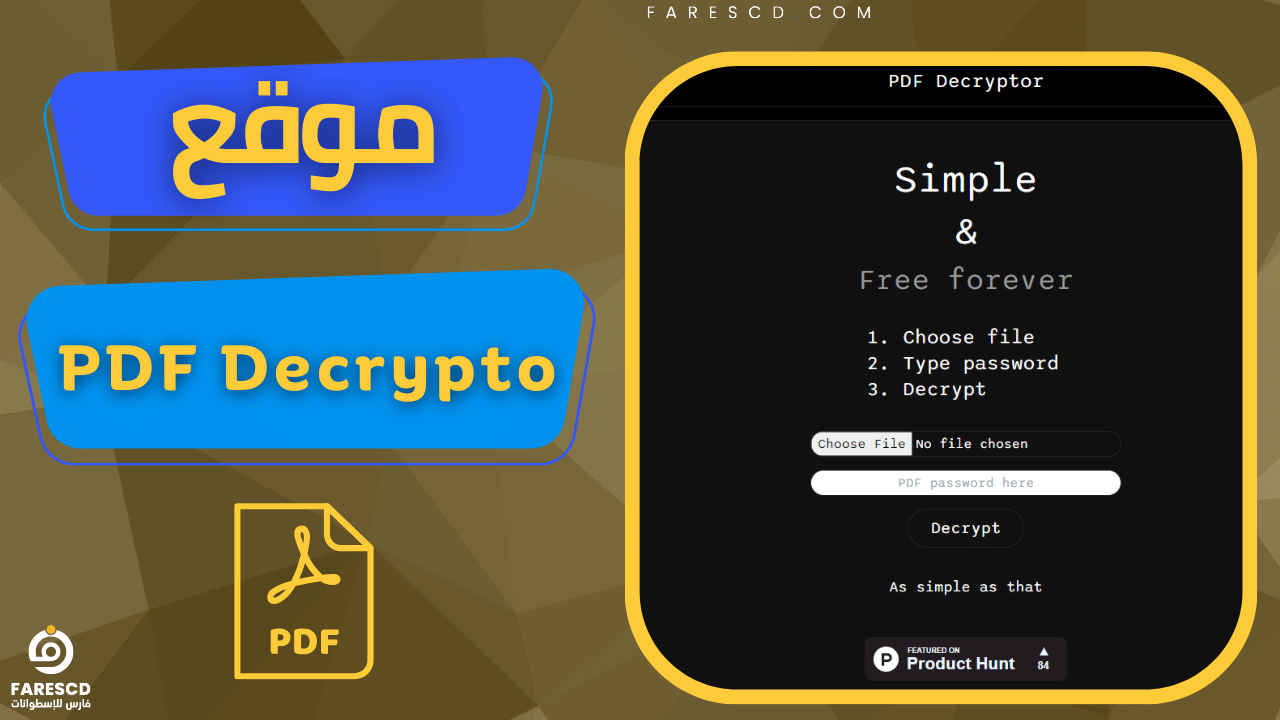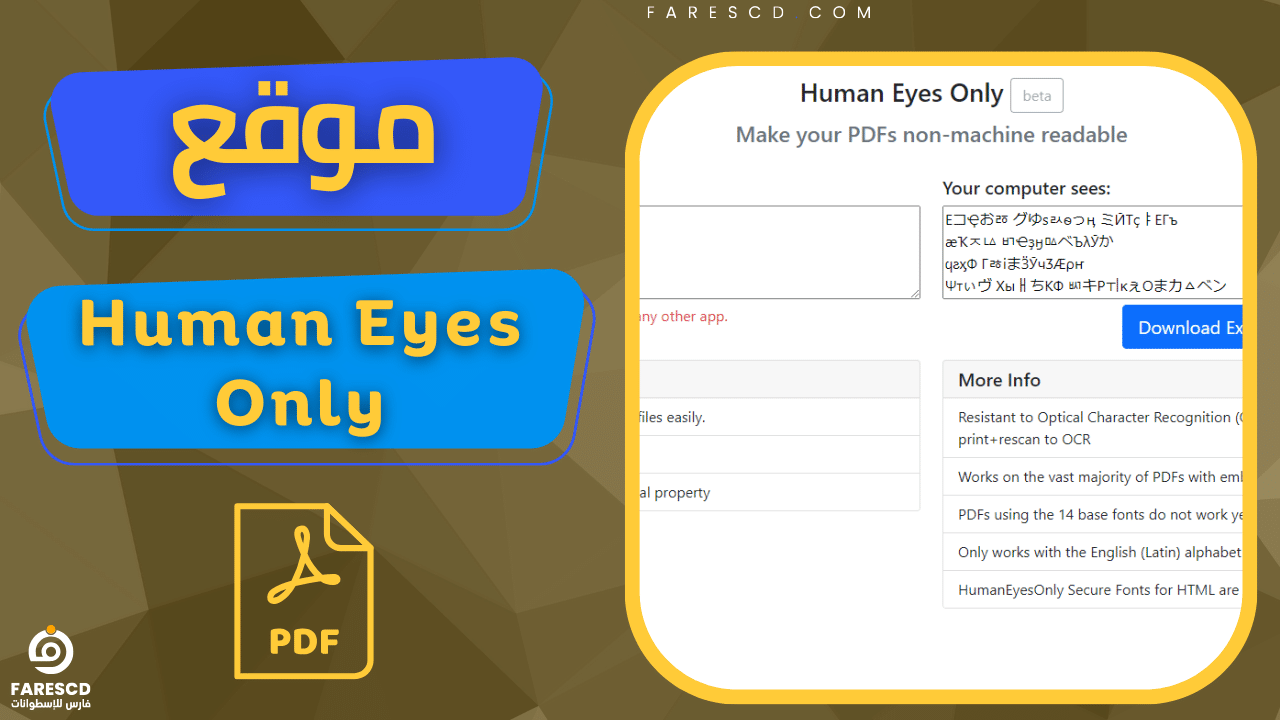أفضل أدوات تحرير وتعديل ملفات PDF بدون برامج
إذا كنت بحاجة إلى إجراء تغييرات بسيطة على ملفات PDF، مثل تحرير وتعديل ملفات PDF أو إصلاح المشكلات الشائعة في ملفات PDF أو الصور أو إضافة التعليقات التوضيحية، فهناك العديد من أدوات تحرير وتعديل ملفات PDF المتاحة عبر الإنترنت والتي تتيح لك القيام بذلك دون الحاجة إلى تثبيت أي برامج.
تعد ملفات PDF واحدة من أكثر صيغ الملفات شيوعًا واستخدامًا على الإنترنت. يمكن أن تحتوي هذه الملفات على محتوى مكتوب، صور، جداول، ورسوم بيانية، ويمكن أن تكون مناسبة لمجموعة متنوعة من الأغراض، مثل الوثائق الرسمية، التقارير، الكتب الإلكترونية، والمزيد. ولكن في بعض الأحيان، قد تحتاج إلى تحرير وتعديل ملفات PDF بسرعة دون الحاجة إلى تنزيل برامج إضافية. في هذا المقال سنلقي نظرة على بعض الحلول والأساليب التي تساعد في تحرير وإصلاح المشكلات الشائعة في ملفات PDF. سنستعرض أدوات برمجية متقدمة وتقنيات يمكن استخدامها لتحسين تجربة التعامل مع ملفات PDF والتغلب على التحديات الشائعة.
أفضل 6 مواقع تحرير وتعديل وإصلاح مشاكل ملفات PDF
موقع ChatPDF
هو موقع ويب يسمح للمستخدمين بالدردشة مع مستندات PDF. يمكن للمستخدمين طرح أسئلة على المستندات وتلقي إجابات فورية ودقيقة. يعتمد ChatPDF على تقنية الذكاء الاصطناعي لتحليل النص في المستندات وتقديم إجابات ذات صلة.
طريقة الاستخدام:
- انتقل إلى موقع ChatPDF على الويب.
- انقر على زر “رفع ملف” وحدد ملف PDF الذي تريد استخدامه.
- انقر على زر “تحليل”.
- بعد تحليل الملف، سيظهر لك موقع ChatPDF أسئلة وأجوبة حول محتواه.
مميزات الموقع:
- يتميز الموقع بواجهة مستخدم بسيطة وسهلة الاستخدام، مما يجعل من السهل رفع الملفات وبدء التلخيص.
- يستخدم الموقع تقنية الذكاء الاصطناعي لتحليل ملفات PDF واستخلاص المعلومات المهمة منها.
- يمكن للموقع تلخيص ملفات PDF بسرعة كبيرة، مما يجعله مثاليًا للمستخدمين الذين يحتاجون إلى ملخصات سريعة.
- يمكن للموقع تلخيص ملفات PDF من أي نوع، بما في ذلك الكتب والملفات التعليمية والتقارير.
رابط الموقع الرسمي”ChatPDF”
موقع Desklamp
هو موقع ويب يوفر مجموعة من الأدوات والموارد لمساعدة المستخدمين على قراءة وفهم ملفات PDF تحرير وتعديل ملفات PDF. يتضمن الموقع أدوات للتلخيص والترجمة والبحث والتعليق.
طريقة الاستخدام:
- انقر فوق الزر “رفع ملف”.
- حدد ملف PDF الذي تريد تلخيصه.
- انقر فوق الزر “رفع”.
مميزات الموقع:
- يتميز الموقع بواجهة مستخدم بسيطة وسهلة الاستخدام، مما يجعل من السهل فتح ملفات PDF وبدء القراءة أو التحرير.
- يوفر الموقع مجموعة من الميزات التي تساعد على ضمان دقة القراءة والتحرير، مثل:
- التعرف الضوئي على الحروف (OCR): يسمح بتحويل ملفات PDF إلى نص قابل للتحرير.
- الترجمة: يسمح بترجمة ملفات PDF إلى لغات مختلفة.
- التعليقات التوضيحية: يسمح بإضافة تعليقات توضيحية إلى ملفات PDF.
- يمكن للموقع فتح وقراءة وتحرير ملفات PDF بسرعة كبيرة، مما يجعله مثاليًا للمستخدمين الذين يحتاجون إلى الوصول إلى المعلومات بسرعة.
- يمكن للمستخدمين فتح وقراءة وتحرير ملفات PDF متعددة في وقت واحد، مما يجعله مثاليًا للمستخدمين الذين يحتاجون إلى العمل على عدة ملفات في نفس الوقت.
- يمكن للمستخدمين مشاركة ملفات PDF مع الآخرين عبر الإنترنت أو عبر البريد الإلكتروني.
رابط الموقع الرسمي”Desklamp”
موقع Human Eyes Only
- افتح ملف PDF الذي تريد تشفيره.
- انتقل إلى قائمة “أدوات” وحدد “Human Eyes Only”.
- في النافذة التي تظهر، أدخل كلمة مرور تريد استخدامها لتشفير الملف.
- انقر فوق “تشفير”.
سيتم تشفير الملف الآن ويصبح غير قابل للقراءة بواسطة البرامج والروبوتات.
مميزات الموقع:
- يعمل موقع Human Eyes Only على تشفير النصوص المراد حمايتها باستخدام خوارزمية قوية، مما يجعل من الصعب على برامج OCR قراءة هذه النصوص. ونتيجة لذلك، فإن المتسللين الذين يحاولون الوصول إلى هذه النصوص باستخدام برامج OCR سيواجهون صعوبة كبيرة في ذلك.
- يعمل موقع Human Eyes Only مع معظم ملفات PDF التي تحتوي على خطوط مضمنة. كما أنه يدعم العديد من أنواع الملفات الأخرى، مثل ملفات الصور والملفات النصية.
- يتميز موقع Human Eyes Only بواجهة مستخدم بسيطة وسهلة الاستخدام. حيث يمكن للمستخدمين ببساطة تحميل الملفات التي يرغبون في حمايتها، ثم النقر على زر “تشفير”.
رابط الموقع الرسمي”Human Eyes Only”
ستجد علي موقع فارس العديد من البرامج الخاصة بالكمبيوتر والتطبيقات الخاصة بالاندرويد والـ ios كما ستجد العديد من نسخ الويندوز والكورسات في مختلف المجالات والعديد من الخدمات الأخري المميزة.